WordPress’in sevdiğimiz özelliklerinden biri de basit ama güçlü bir kullanıcı yönetim sistemine sahip olmasıdır. Her kullanıcı, atanan rollerine göre farklı yeteneklere sahiptir, bu da sitenizdeki erişimi kontrol etmeyi kolaylaştırır.
Ancak, varsayılan rollerin sağladığından daha fazla esnekliğe ihtiyaç duyduğumuz zamanlar da oluyor. Örneğin, yazarların yorumları denetleyebilmesini ancak gönderileri yayınlayamamasını istediğimiz durumlarla karşılaştık.
Bu sorunla karşı karşıyaysanız, bu makale size WordPress’te kullanıcı rollerine nasıl yetenek ekleyeceğinizi veya kaldıracağınızı gösterecektir.
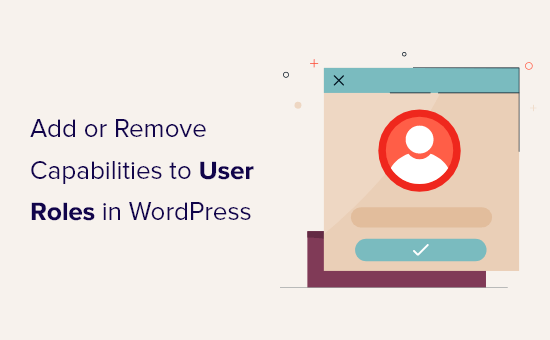
WordPress’te Neden Kullanıcı Rolü Özellikleri Eklenir veya Kaldırılır?
WordPress yerleşik bir kullanıcı yönetim sisteminin yanı sıra bazı hazır kullanıcı rolleri ve izinleri ile birlikte gelir.
Örneğin, Yönetici olarak WordPress web sitenizde herhangi bir eylem gerçekleştirebilirsiniz. Buna yeni kullanıcılar ve yazarlar eklemek, içerik silmek, WordPress temaları yüklemek ve çok daha fazlası dahildir.
Çok yazarlı bir WordPress blogu işletiyorsanız sitenize başka kişiler ekleyebilir ve onlara Editör, Yazar veya Katılımcı gibi roller verebilirsiniz. Bu, web sitenizde farklı şeyler yapmalarını sağlar, ancak yönetim görevlerini yerine getiremezler.
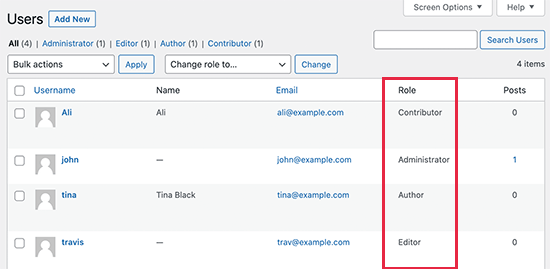
Bazı WordPress eklentileri, özel izinlere sahip kendi kullanıcı rollerini ekler. Örneğin, e-ticaret eklentileri genellikle bir Müşteri rolü oluşturur veya bir üyelik eklentisi sitenize özel bir Üye rolü ekleyebilir.
Peki ya WordPress’te kullanıcı rollerini düzenlemek isterseniz?
Belirli rollerden gereksiz izinleri kaldırarak sitenizi daha güvenli hale getirebilirsiniz. Örneğin, Yazar kullanıcı rolünden yayınlama iznini kaldırabilirsiniz, böylece Editörler yeni blogları yayına girmeden önce her zaman inceleme şansına sahip olur.
Bununla birlikte, kullanıcı rolü özelliklerini nasıl kolayca değiştirebileceğinize ve hatta WordPress web sitenize yeni kullanıcı rolleri ekleyebileceğinize bir göz atalım. Bu eğitimde gezinmek için aşağıdaki hızlı bağlantıları kullanabilirsiniz:
Seçenek 1: WordPress’te Kullanıcı Rolü Yetenekleri Ekleme veya Kaldırma
WordPress’te kullanıcı izinlerini düzenlemenin en kolay yolu ücretsiz Members eklentisini kullanmaktır. Bu eklenti, her kullanıcı rolü için izinleri özelleştirmenize ve hatta tamamen yeni roller oluşturmanıza olanak tanır.
Yapmanız gereken ilk şey Members’ı yüklemek ve etkinleştirmektir. Daha fazla ayrıntı için, bir WordPress eklentisinin nasıl kurulacağına ilişkin adım adım kılavuzumuza bakın.
Etkinleştirmenin ardından, WordPress web sitenizdeki tüm farklı kullanıcı rollerini görmek için Üyeler ” Roller sayfasına gidin.
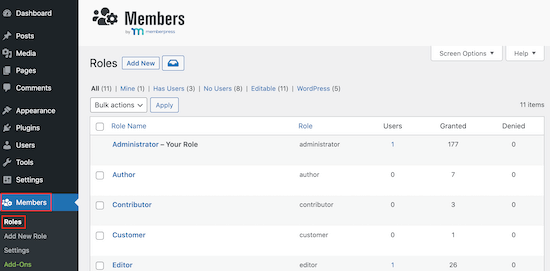
Burada, değiştirmek istediğiniz rolü bulun ve ‘Düzenle’ bağlantısına tıklayın.
Bu, kullanıcı rolü düzenleyicisini açar.
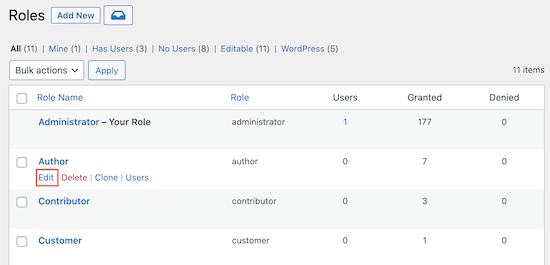
Sol sütun, kullanıcı rolünün düzenleyebileceği, okuyabileceği, silebileceği ve daha fazlasını yapabileceği tüm farklı içerik türlerini gösterir.
Bir sekmeye tıkladığınızda o içerik türü için tüm izinleri göreceksiniz.
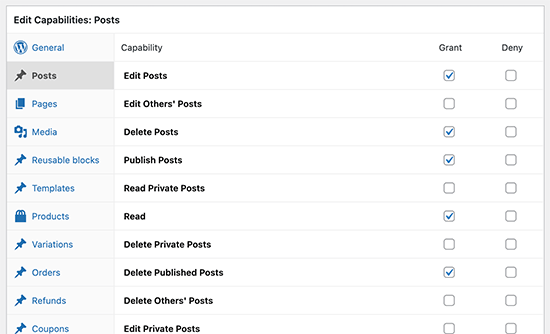
Bu içerik türüne izin eklemek veya kaldırmak için Ver veya Reddet kutularını işaretlemeniz yeterlidir.
Örneğin, Yazarların blog gönderilerini yayınlamasını durdurmak istiyorsanız, sol sütundaki ‘Gönderiler’ sekmesini seçebilirsiniz. Ardından, ‘Gönderileri Yayınla’nın yanındaki ‘Reddet’ kutusunu işaretlemeniz yeterlidir. Gerekirse yazarların gönderileri silmesini de engelleyebilirsiniz.
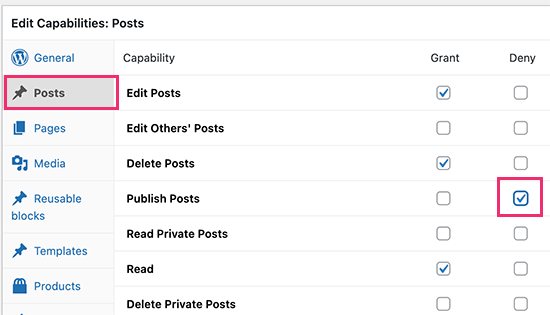
Benzer şekilde, bir role ekstra izinler verebilirsiniz.
Örneğin, Yazarlarınızın yorumları denetlemek için bir yola ihtiyacı olduğunu varsayalım. Bunu yapmak için, ‘Genel’ sekmesine tıklayın ve ardından ‘Yorumları Düzenle’ seçeneğinin yanındaki ‘İzin Ver’ kutusunu işaretleyin.
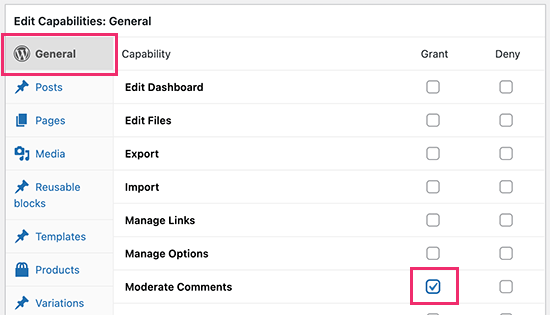
Artık yukarıda açıklanan aynı işlemi izleyerek izin eklemeye ve kaldırmaya devam edebilirsiniz.
Kullanıcı rolünün nasıl ayarlandığından memnun olduğunuzda, değişikliklerinizi kaydetmek için ‘Güncelle’ye tıklayın.
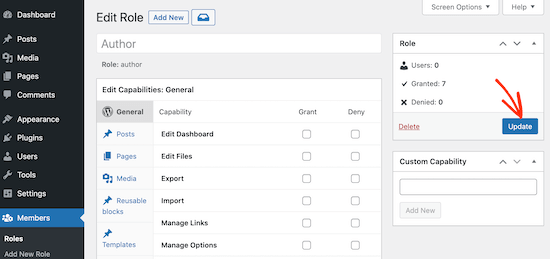
Artık WordPress blogunuzdaki diğer rolleri düzenlemek için işlemi tekrarlayabilirsiniz.
Seçenek 2: Özel İzinlere Sahip Yeni Bir Kullanıcı Rolü Ekleme
Members eklentisi ayrıca web sitenize yeni kullanıcı rolleri eklemenizi sağlar.
Bir ‘Filmler’ özel gönderi türü oluşturduğunuzu ve kullanıcıların WordPress sitenizde film incelemeleri de dahil olmak üzere gönderi göndermelerine izin vermek istediğinizi düşünelim.
Özel bir kullanıcı rolü oluşturmak için Üyeler ” Yeni Rol Ekle bölümüne gitmeniz yeterlidir.
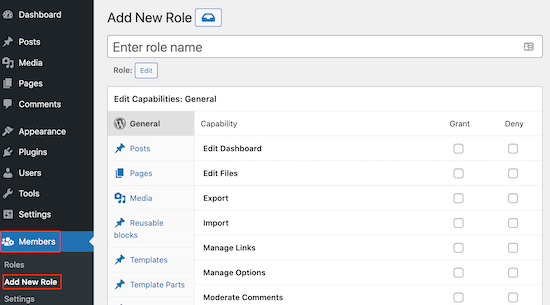
Başlamak için, yeni rol için bir başlık yazmanız gerekir.
Bu, Kullanıcılar “ Tüm Kullanıcılar sayfasında ve WordPress panosunun diğer alanlarında her kullanıcının adının yanında görünecektir, bu nedenle rolü açıkça tanımlamanıza yardımcı olacak bir şey kullanmak iyi bir fikirdir.
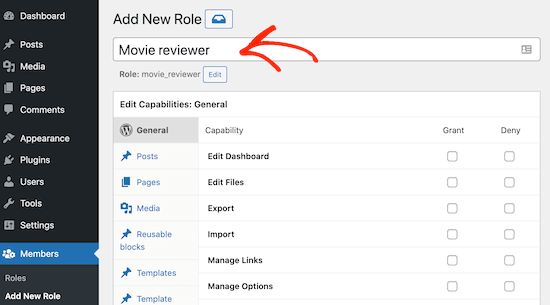
Bundan sonra, farklı kutuları işaretleyerek yeni role izinler eklemeye başlayabilirsiniz.
Özel rolden memnun olduğunuzda, değişikliklerinizi kaydetmek için ‘Rol Ekle’ düğmesine tıklayın. Artık bu özel rolü yeni kullanıcılara atayabileceksiniz.
Yeni rolü mevcut herhangi bir kullanıcının hesabına da ekleyebilirsiniz.
Bunu yapmak için Kullanıcılar “ Tüm Kullanıcılar bölümüne gidin. Ardından, değiştirmek istediğiniz hesabı bulun ve ‘Düzenle’ bağlantısına tıklayın.
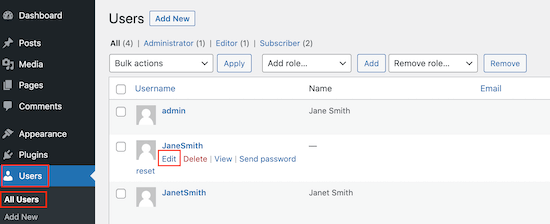
Bunu yaptıktan sonra, ‘Roller’e gidin ve yeni oluşturduğunuz rolün yanındaki kutuyu işaretleyin.
Aşağıdaki resimde görebileceğiniz gibi, aynı kullanıcıya birden fazla rol atayabilirsiniz.
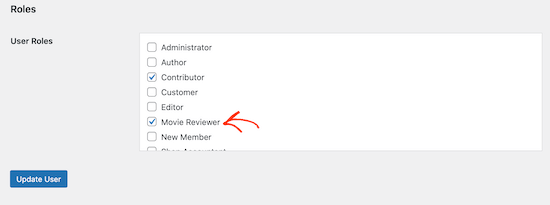
İşiniz bittiğinde, ekranın en altına kaydırmayı ve değişikliklerinizi kaydetmek için ‘Kullanıcıyı Güncelle’ seçeneğine tıklamayı unutmayın.
WordPress’te Kullanıcı Hesaplarını Güvenli Bir Şekilde Yönetme
Yetenek ekleyip kaldırarak, kullanıcıların web sitenizde gerçekleştirebileceği eylemleri kontrol edebilirsiniz. Bu, sitenizi güvende tutmanıza yardımcı olur, ancak fazladan kullanıcılar yine de bilgisayar korsanlarının yararlanabileceği bir güvenlik açığıdır.
Bunu göz önünde bulundurarak, çok yazarlı WordPress sitenizi nasıl koruyacağınıza dair bazı ipuçlarını burada bulabilirsiniz.
1. Herkesi Güçlü Parolalar Kullanmaya Zorlayın
WordPress, kullanıcılarınız için otomatik olarak güçlü parolalar oluşturabilen yerleşik bir parola oluşturucu ile birlikte gelir.
Ancak birçok kişi parola oluşturucuyu atlamaktadır. Bunu göz önünde bulundurarak, insanları güçlü bir parola oluşturucu kullanmaya zorlamak iyi bir fikirdir.
Daha fazla bilgi için, kullanıcıları güçlü parolalara nasıl zorlayacağınız ve WordPress’te kullanıcıları parola değiştirmeye nasıl zorlayacağınız hakkındaki kılavuzumuza bakın.
2. İki Adımlı Kimlik Doğrulamayı Zorla
Bazı bilgisayar korsanları kullanıcının adını ve şifresini tahmin etmek için otomatik komut dosyaları kullanır.
İki adımlı kimlik doğrulama, kullanıcılardan parolalarına ek olarak tek seferlik bir kod girmelerini isteyerek sitenizi otomatik saldırılara karşı koruyabilir.
Kullanıcılar bu kodu genellikle bilgisayarlarında ya da telefonlarında bir kimlik doğrulama uygulaması kullanarak oluştururlar. Bir bilgisayar korsanının hesaplarına girmek için kullanıcının şifresine ve bilgisayarına ya da telefonuna erişmesi gerekir. Bu, sitenizi çok daha güvenli hale getirir.
Daha fazla ayrıntı için WordPress’te iki adımlı kimlik doğrulamanın nasıl ekleneceğine ilişkin kılavuzumuza bakın.
3. Bir WordPress Güvenlik Eklentisi Yükleyin
WordPress güvenlik eklentileri, şüpheli etkinlikleri ve giriş denemelerini izleyerek web sitenizin korunmasına yardımcı olur.
Aralarından seçim yapabileceğiniz çok sayıda güvenlik eklentisi var, ancak piyasadaki en iyi WordPress güvenlik ek lentisi olduğu için Sucuri ‘yi öneriyoruz. Sucuri kötü trafiği daha sunucunuza ulaşmadan filtreler ve web sitenizi yaygın tehditlere karşı tarar.
Daha fazla bilgi için lütfen Sucuri incelememizin tamamına bakın.
4. Bir WordPress Yedekleme Eklentisi Kurun ve Ayarlayın
Her şey başarısız olursa, yedeklemeler web sitenizi ve tüm kullanıcı hesaplarınızı geri yüklemeyi kolaylaştırır. Çoğu WordPress barındırma şirketi temel bir yedekleme seçeneği sunar, ancak genellikle bu yedekleri manuel olarak yapılandırmanız, oluşturmanız ve sürdürmeniz gerekir.
İyi bir yedekleme eklentisi, otomatik yedeklemeler yapmak da dahil olmak üzere tüm zor işleri sizin için yapabilir. Böylece sitenizi yönetmeye konsantre olmanız için size daha fazla zaman kalır.
En iyi WordPress yedekleme eklentisi olduğu için Duplicator kullanmanızı öneririz. Yeni başlayanlara uygundur ve otomatik yedeklemeleri hızlı bir şekilde kurmanıza ve bunları Google Drive, Amazon S3 ve Dropbox gibi uzak konumlarda saklamanıza olanak tanır.
Kullanıcı Rollerini ve İzinlerini Özelleştirmenin Daha Fazla Yolunu Keşfedin
Yeni kullanıcı rolleri ve yetenekleri düzenleyerek veya ekleyerek neler yapabileceğiniz konusunda biraz ilhama mı ihtiyacınız var?
Members eklentisi ile müşterileriniz için özel bir kullanıcı rolü oluşturabilir ve eklentileri devre dışı bırakmak için erişimlerini devre dışı bırakabilirsiniz. Bu, müşteri sitelerinizdeki hataları önlemek için kullanışlı olacaktır.
Alternatif olarak, editoryal iş akışınızla ilgili rolleri ve izinleri yönetmek için PublishPress eklentisini kullanabilirsiniz. İşte göz atabileceğiniz bazı makaleler:
- Katılımcıların Onaylandıktan Sonra WordPress Yazılarını Düzenlemelerine Nasıl İzin Verilir?
- WordPress Admin’de Yazarları Kendi Yazılarıyla Sınırlama
- WordPress’te Yazarları Belirli Kategorilerle Kısıtlama
Umarız bu makale WordPress’te kullanıcı rollerine nasıl yetenek ekleneceğini veya kaldırılacağını öğrenmenize yardımcı olmuştur. WordPress’te içeriğin nasıl korunacağına ilişkin kılavuzumuzu ve en iyi WordPress ödeme duvarı eklentileri uzman seçimlerimizi de görmek isteyebilirsiniz.
If you liked this article, then please subscribe to our YouTube Channel for WordPress video tutorials. You can also find us on Twitter and Facebook.





Mrteesurez
Thanks for sharing this.
I have some writers I want to give custom permission that is different for the subscriber or authors.
But is there any way to show specific category to specific authors or user role.
WPBeginner Support
IF you mean you wanted to limit authors to a specific category then we have our guide below for how to set that up:
https://www.wpbeginner.com/plugins/how-to-restrict-authors-specific-category-in-wordpress/
Admin
Jude Dille
Very helpful website!
WPBeginner Support
Thank you
Admin
Vicky Bower
Hi
I’m having an admin user issue after migrating my site from development to live.
WPBeginner Support
It would depend on the error you are receiving, for a starting point you could take a look at our article here: https://www.wpbeginner.com/beginners-guide/beginners-guide-to-troubleshooting-wordpress-errors-step-by-step/
Admin
Mary Hill
Hi, I thought users were subscribers to my newsletter. I have 7000+. Can I import them to my mailchimp?
WPBeginner Support
Hi Marry,
Yes you can, here is a tutorial to export user data, once you have the data you can open it in a spreadsheet program and keep the columns you need. However, when you add them to MailChimp they will be asked to verify their subscription.
Admin
James
This article is very old. Is Capability Manager Enhanced still the WP-Beginner recommended plugin for managing user roles? Thanks!
muaz farooq
I really like this plugin.really helped me.but there is a problem.I want to show author my only one plugin setting.and in your pllugin Capability Manager Enhanced i cannot see my plugin option here.I there any solution?
DannyMe
Just wondering, I want my Authors to be able to create posts, and the STATUS of these posts will automatically be: Pending Review OR Draft.
I want the posts made by Authors to be verified and approved by Editor who can publish.
Is this possible with this app?
If so how pls?
Debbie N.
If a user cannot see everything in the admin menu is there a way they can use only one of the features? For instance, I’d like them to only be able to backup their website. Is there a way to add that to a role?
Ryan
Thank you very much1 this is what I exactly looked for
Conni Stock
I would like to grant access to a subscriber ONLY to the entries of a specific gravity form on my site to read live and export but not edit the form or the settings and/ or be able to view any other backend admin areas.
The data input into the form is needed as well as the files that will uploaded on the form submission.by the subsciber. I am trying to find a secure way to give access for a designated period of time. I have one web site and it is Not set up for multi site functions
Please advise. Any direction would be greatly appreciated.
Maritza
Thank you so much! The best answer of what I was looking for. I am glad I found you
Alex Alonso
Thank you. Much better than the documentation.
ankur khanna
Thanks.. Its great… you made my week.. Cheerss.. keep clam and happy coding..
Hadi Omary
i want to specify one of my taxonomy to be editable by one person
is there a way to do this ??
http://wordpress.stackexchange.com/questions/161089/how-to-specifies-an-author-editor-to-edit-one-category-only
Simon Lange
any chance you release or test it for 3.9.2 and higher? 3.7.1 is more than 10months old. so you nice plugin wont be used anymore if its a risk to use.
Devanshu M
I’m the admin of a blog . I have a author also . I disabled publish for author so that i can review posts before publishing but , as author click on submit for review , i am not getting any notification to review that ? Pls Help
WPBeginner Support
We use Edit Flow plugin for that.
Admin
Tony Franco
Dear Sirs,
Thanks by the post!
I have this plugin installed, is there a way to make the subscribers upload images, and see just their images?
Now subscribers here just can edit their profile and upload images, but they can see other images of gallery too.. I think it is better to them see just their images….
Thanks and Regards,
Tony
hopeful
how come no reply? i think it’s not possible because it’s a wordpress feature.
Faiz Akhtar
Thanks !
Michael Rapino
How about adding and removing permissions for installed plugins and specific menu items in the left WP navigation?
kristina suh
Hi. I am interested in finding out that as well.
How do you give access to a new plugin/menu option eg. Calendar / staffing
thanks
Mozart Rocha
What if I don’t have permission to install plugins?
WPBeginner Support
Then you can not install plugins.
Admin
Piet
I think that Justin Tadlock’s Members is a far more comprehensive (read: useful) plugin than the one featured in this article
Correen
Piet I have to agree. The Members plugin lays it all out and as an admin all you have to do is check/uncheck permission boxes. So far, so good for me.
Srihari Thalla
Thanks a lot